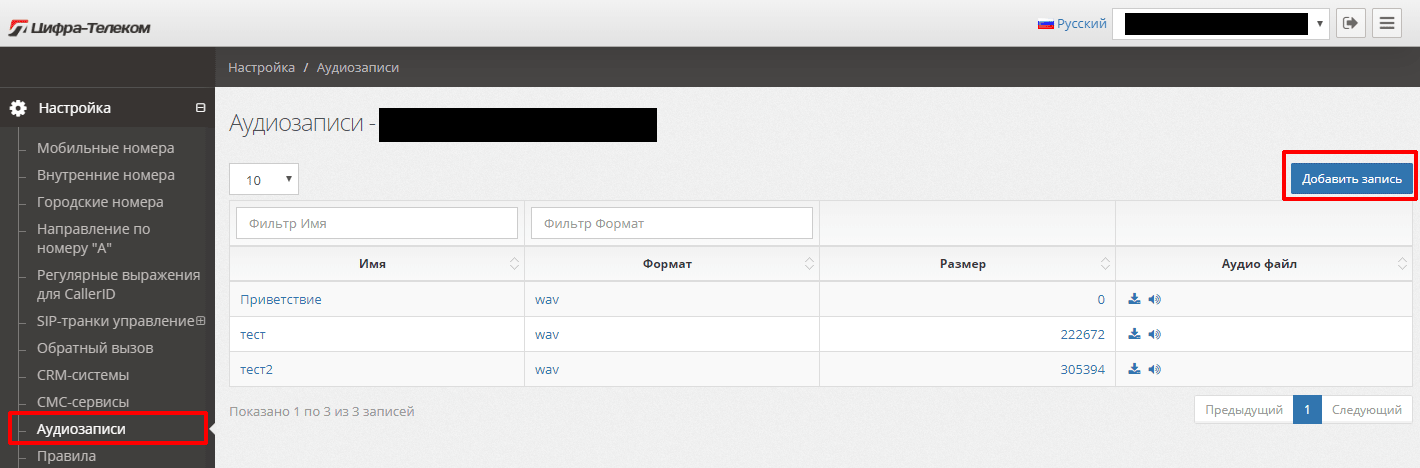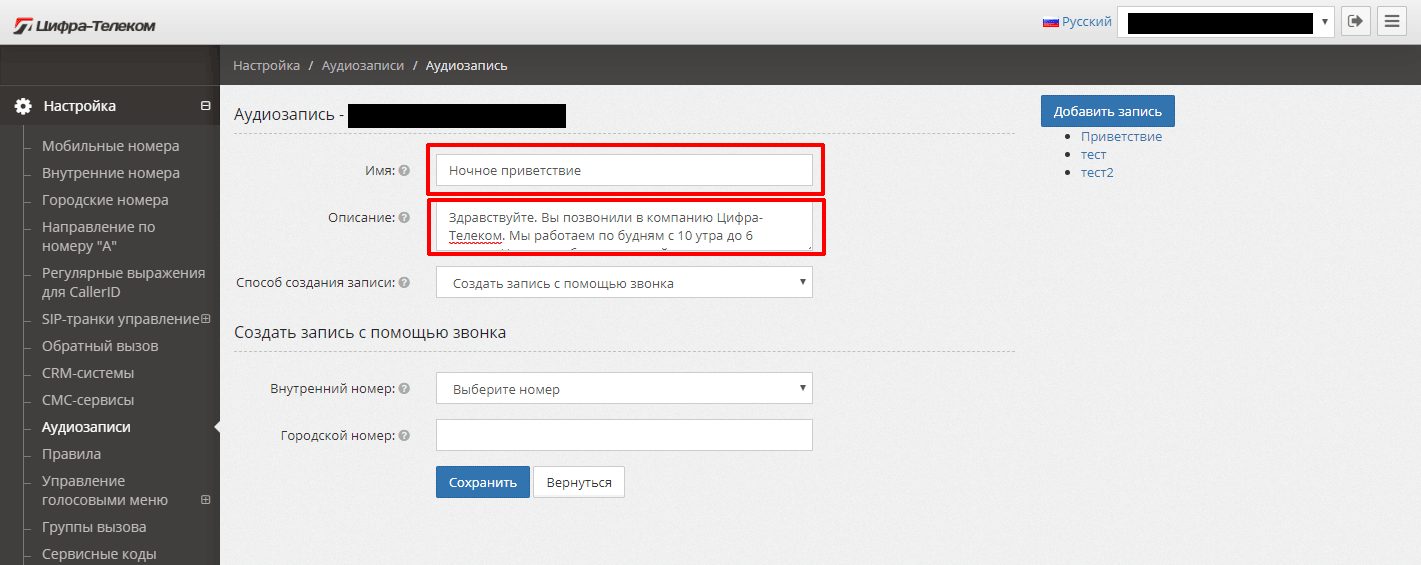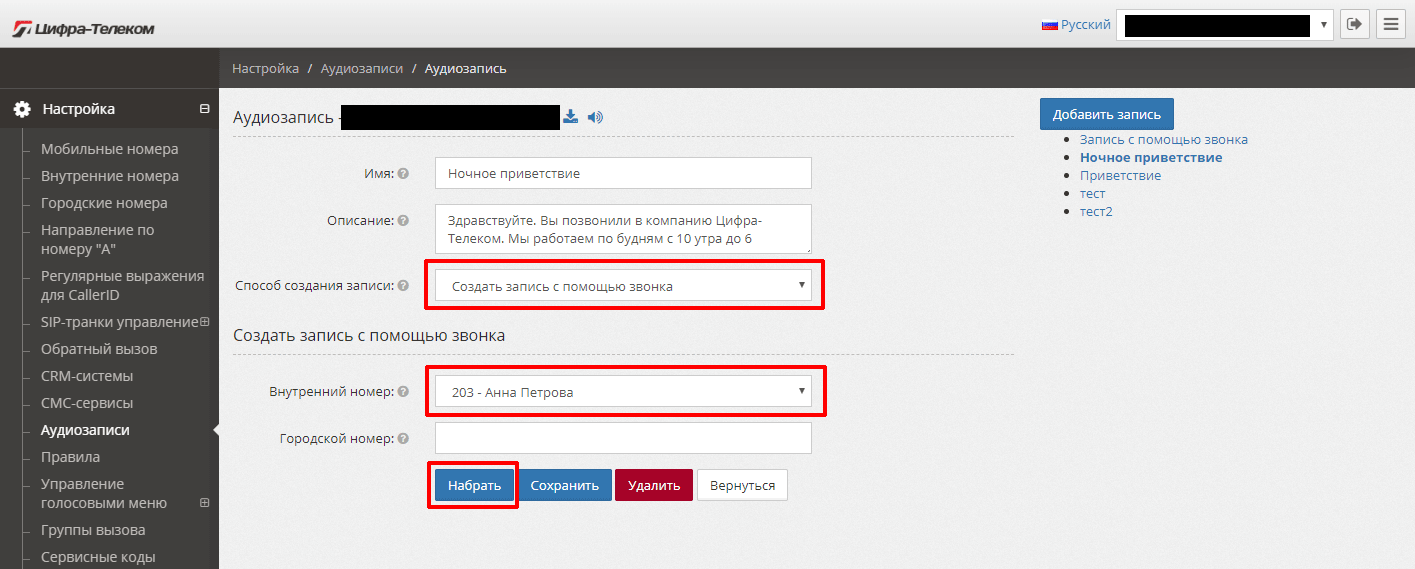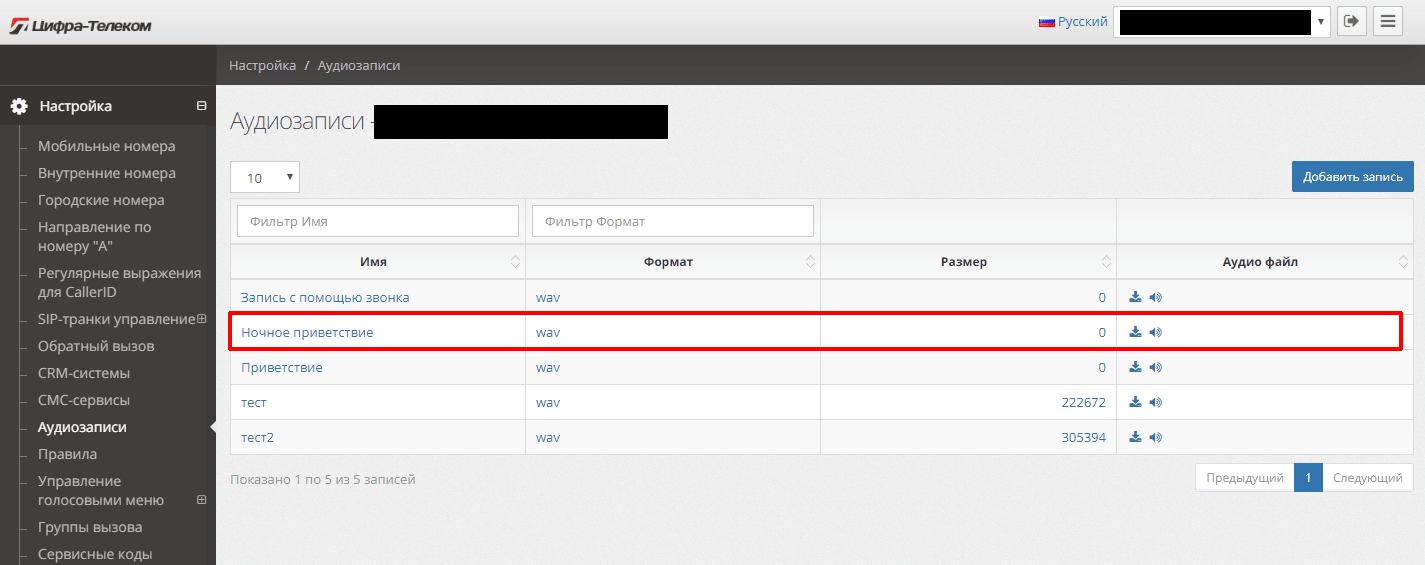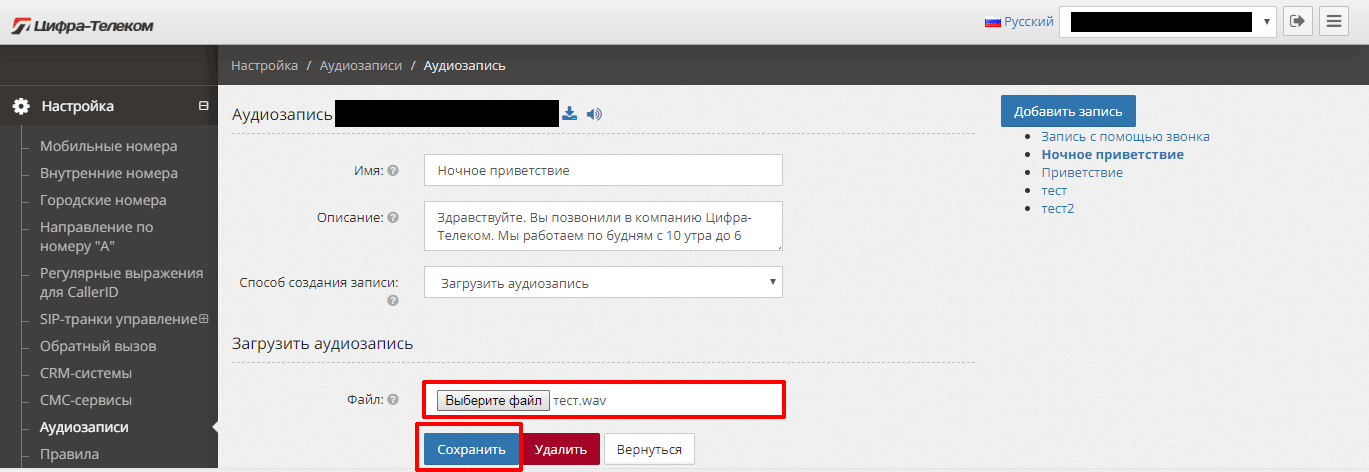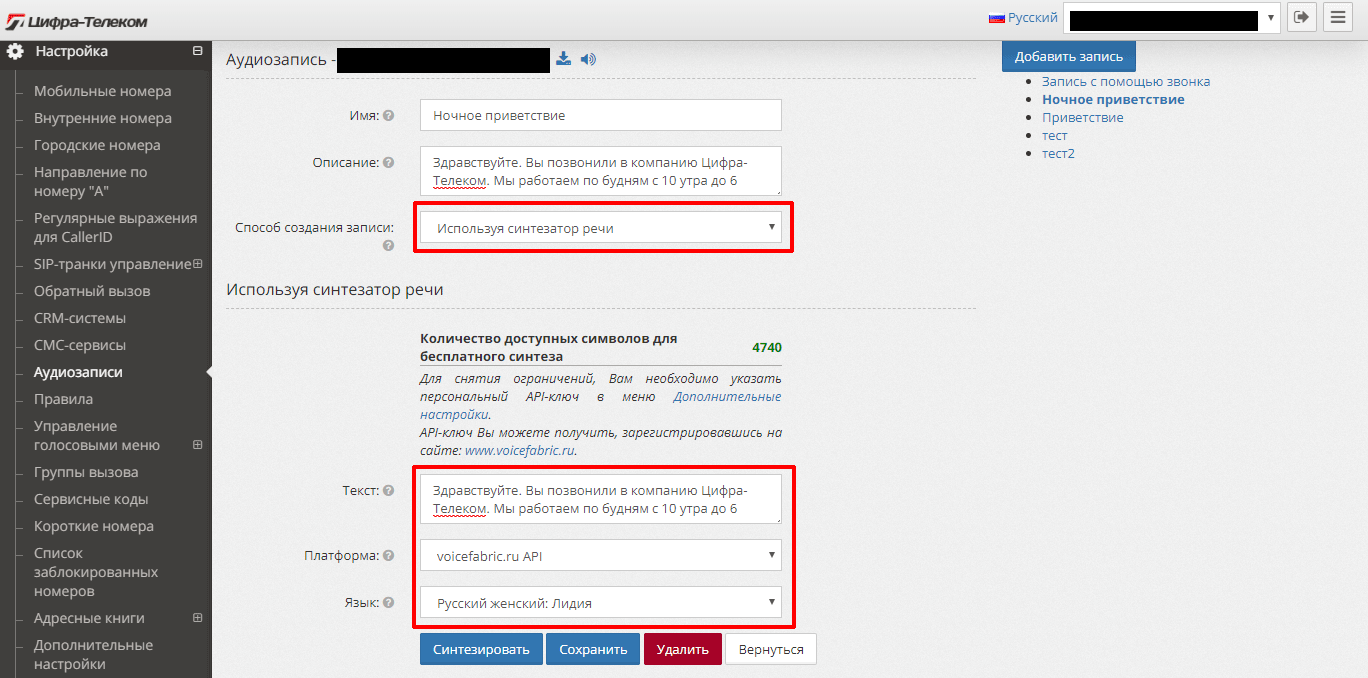Настройка голосового приветствия
В панели управления виртуальной АТС вы можете настроить несколько отдельных приветствий для разных случаев, например, дневное приветствие, ночное приветствие, приветствие для праздничных дней, текущих акций и т.д. Для создания приветствия:
► Откройте раздел "Настройки" и выберите пункт "Аудиозаписи".
► Нажмите кнопку "Добавить запись", расположенную справа над таблицей.
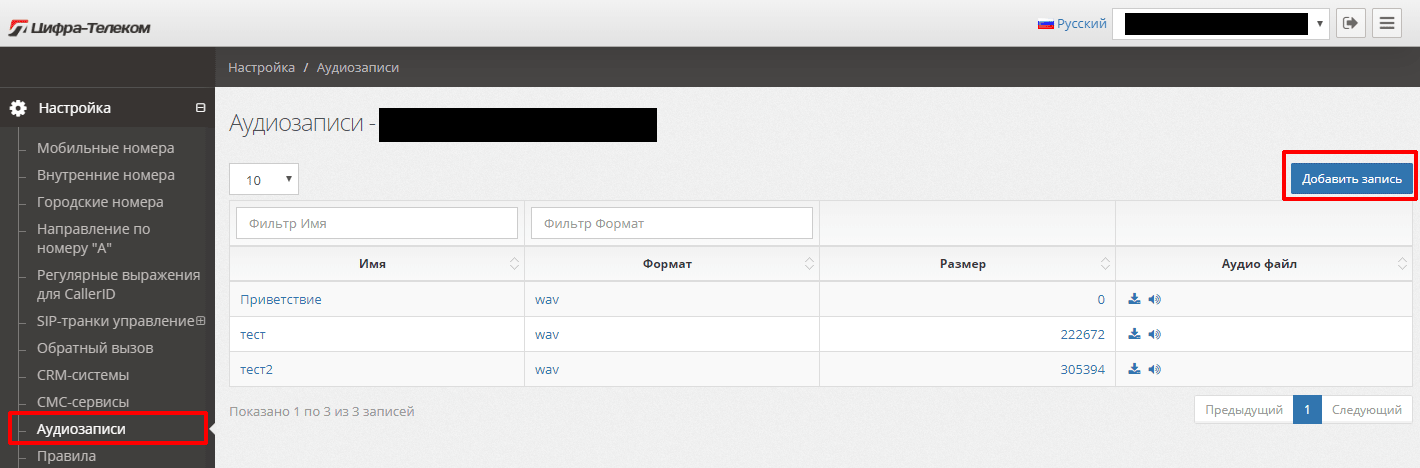
► В открывшейся форме заполните обязательное поле "Имя". При необходимости добавьте описание аудиозаписи, заполнив поле "Описание".
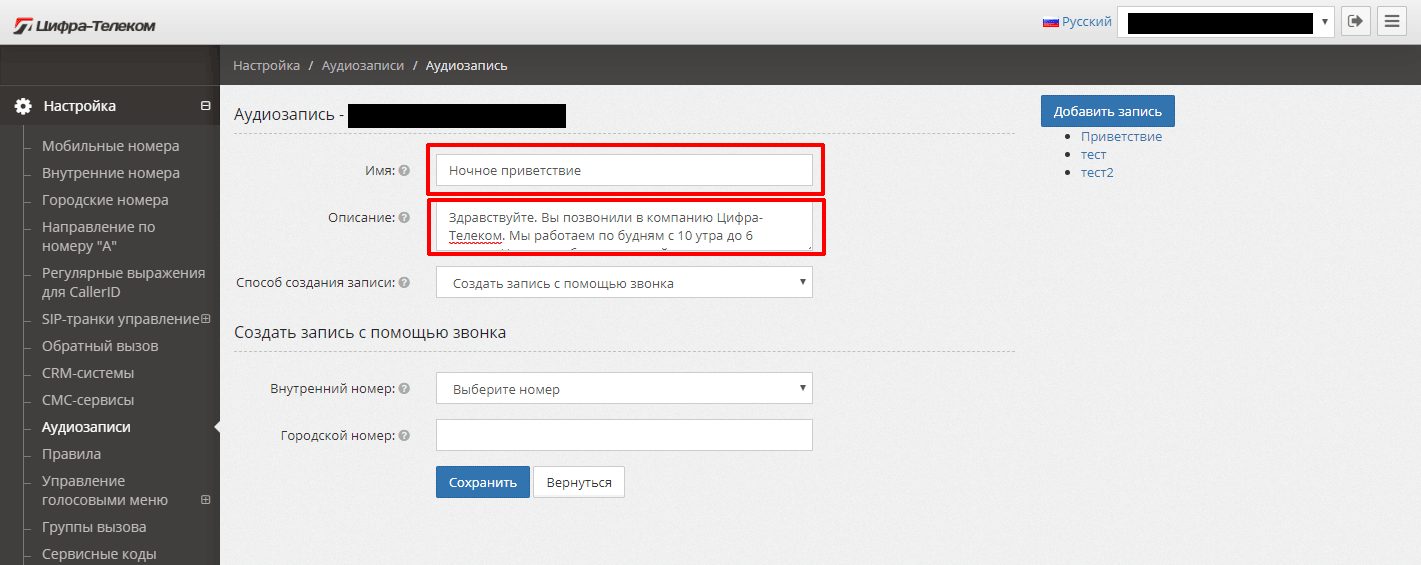
► Заполните поле "Способ создания записи", выбрав значение из выпадающего списка, выбрав один из 3-х вариантов: создание записи с помощью звонка, создание записи путем загрузки готового аудиофайла, создание записи, используя синтезатор речи.
Cоздание записи приветствия с помощью звонка
► Выберите в поле "Способ создания записи" опцию "Создать запись с помощью звонка"
► Выберите в поле "Внутренний номер" один из существующих внутренних номеров или заполните поле "Городской номер".
► Нажмите на кнопку "Набрать"
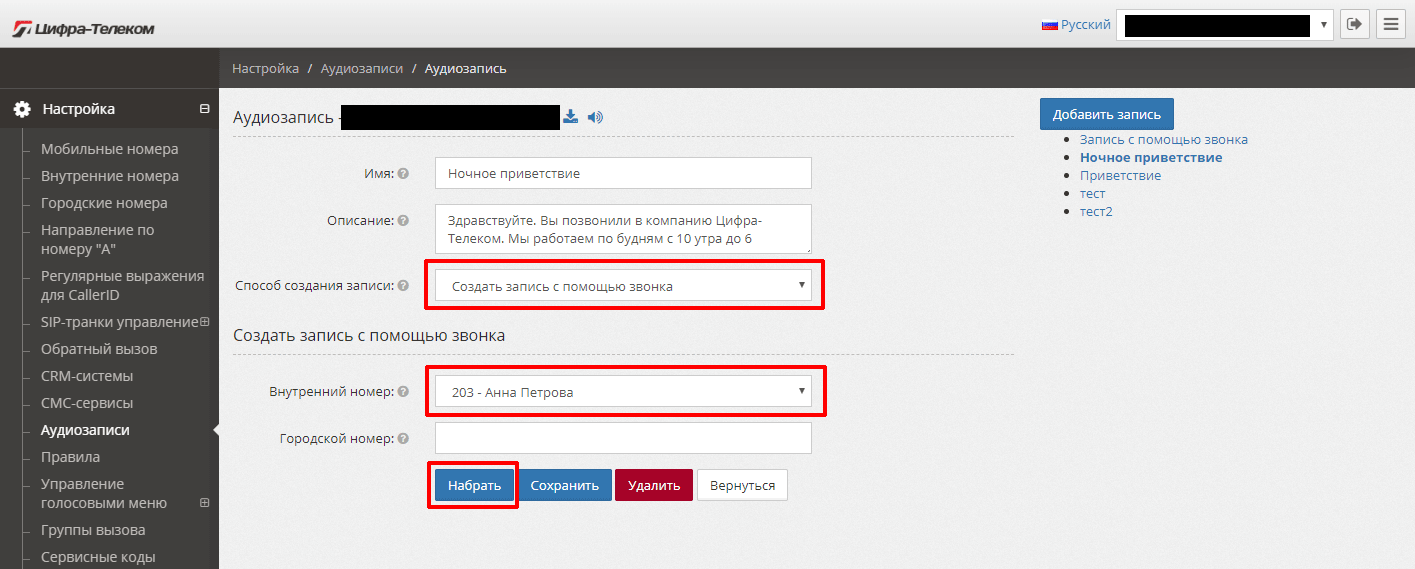
► После нажатия на кнопку "Набрать" система совершит вызов на выбранный внутренний номер или на введенный городской номер.
► После поднятия трубки, следуя инструкциям голосового помощника проговорите приветствие и выполните одно из предложенных помощником действий: сохраните запись, прослушайте запись или запишите приветствие повторно.
Если качество и содержание произнесенного вами приветствия вас устраивает, нажмите на телефонном аппарате "1". Ваша запись сохранится. После сохранения информация о записи появится в таблице с аудиозаписями.
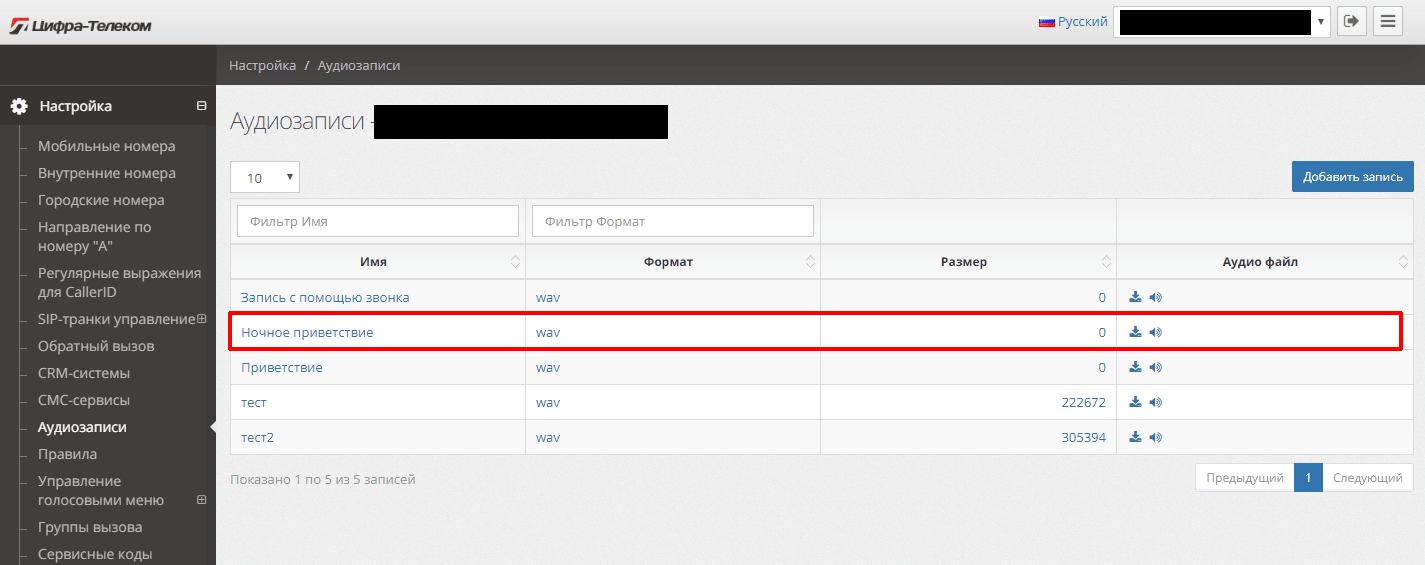
Создание записи приветствия путем загрузки аудиофайла
► Выберите в поле "Способ создания записи" опцию "Загрузить аудиозапись".
► Нажмите на кнопку "Выберите файл" в поле "Файл". В время загрузки файла будет выполнена конвертация в формат wav.
► Нажмите на кнопку "Сохранить".
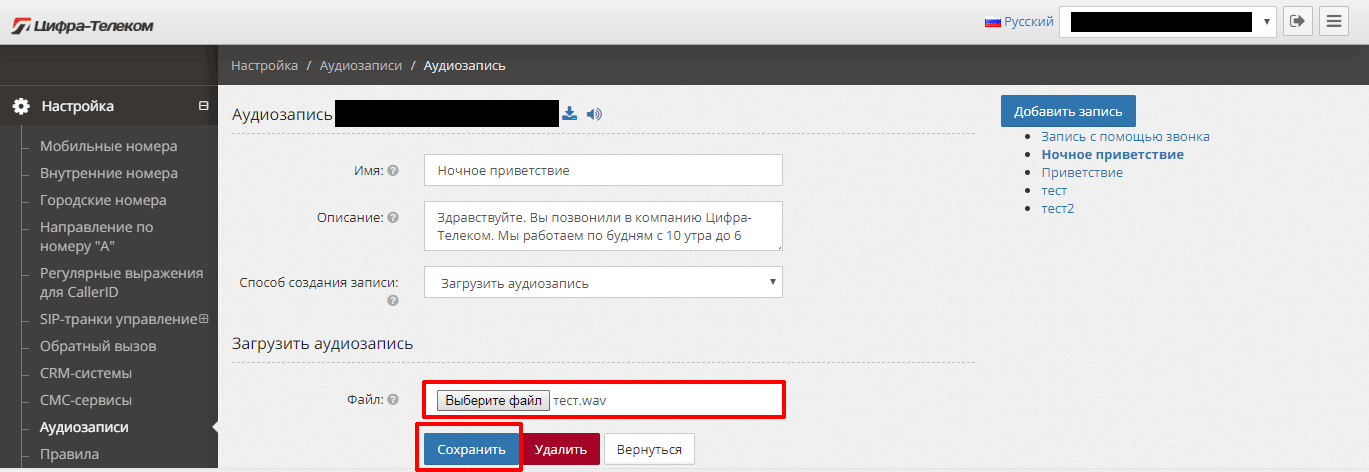
После сохранения информация о записи появится в таблице с аудиозаписями.
Создания записи приветствия, используя синтезатор речи
► Выберите в поле "Способ создания записи" опцию "Используя синтезатор речи".
► Заполните поле "Текст". Введенный текст будет преобразован в аудиозапись.
► Выберите одну из предложенных платформ для синтеза речи.
► Нажмите на кнопку "Синтезировать".
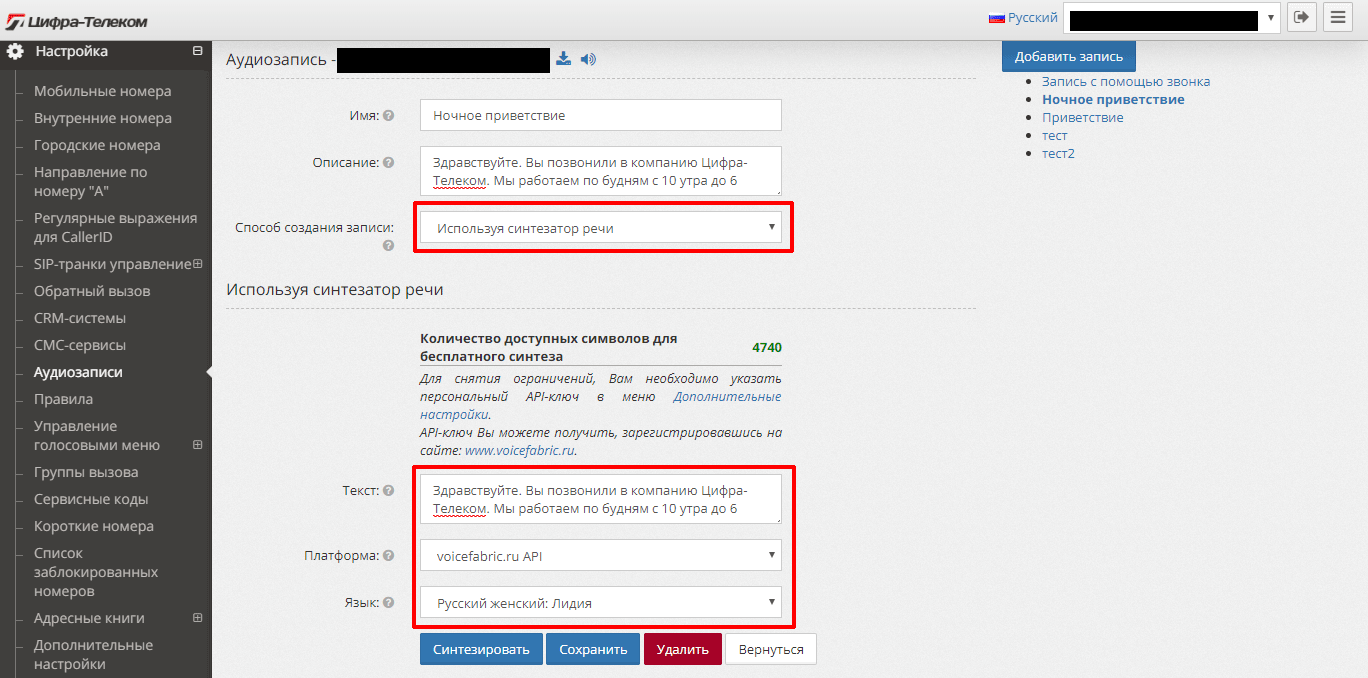
После нажатия на кнопку "Синтезировать" и выполнения синтеза текста в речь у вас появится возможность прослушать или сохранить новую запись, выбрав необходимую строку в таблице с аудиозаписями.
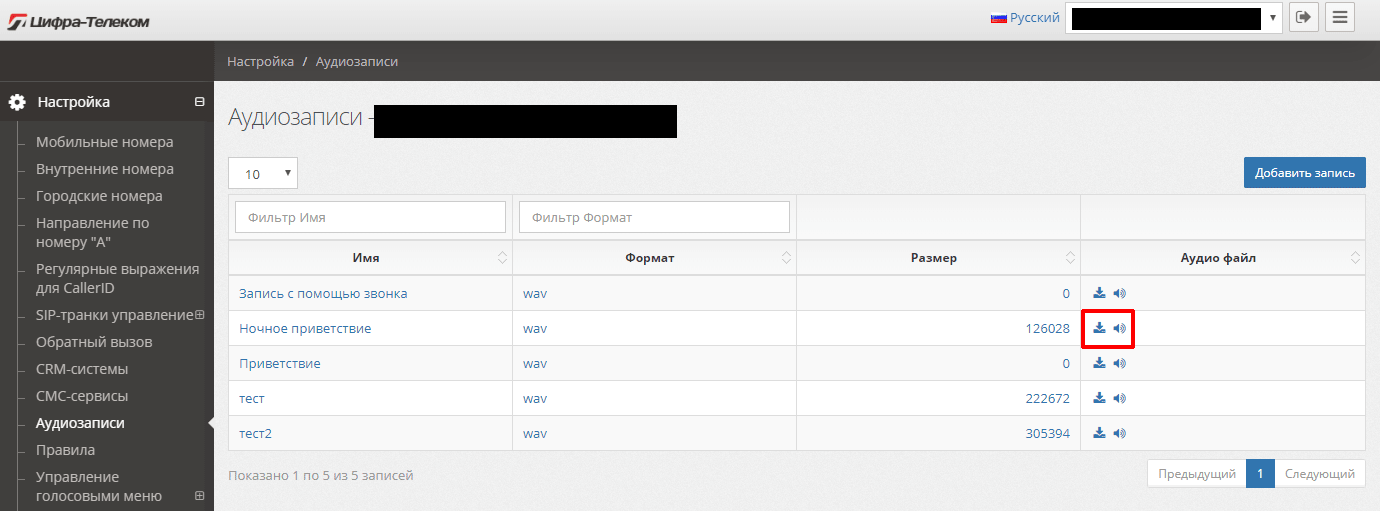
Напишите в нашу службу поддержки, если у вас есть вопросы по настройке АТС.